Conoce todo lo que debes saber para configurar tu stand como expositor del evento virtual
IMPORTANTE❗ Esta función solo está disponible si el organizador del evento tiene contratado EXPOSITORES PREMIUM.
Si eres expositor premium de un evento, puedes personalizar tu stand con la información de tu empresa y branding corporativo.
¿Cómo acceder a tu stand?
Este acceso lo recibirás a través de un email que te habrá enviado el organizador del evento, con el enlace al portal de tu stand, un usuario y contraseña.
¿Cómo personalizar el stand?
A continuación, te comentamos cada paso y las opciones que tienes a disposición para sacar el máximo provecho a tu stand de expositor 💪:
1. Accede al enlace del portal e introduce el usuario y contraseña. Haz click en el botón "Login".
2. Al hacerlo, entrarás al portal del stand, con 5 apartados:
PERFIL
- Logo: cuadrado, en formato .jpg o .png.
- Nombre de la empresa: hasta 25 carácteres.
- Descripción: aquí podrás añadir una breve descripción de la empresa. Recuerda rellenar este campo en los distintos idiomas habilitados en el evento 💁.
- Teléfono.
- Mail de contacto.
- Página web.
- Redes sociales: LinkedIn, Facebook, Twitter, Instagram.
NOTA 🗒️: tanto la página web como las redes sociales requieren la URL completa (incluye https://).
- Banner personalizado: si activas el switch, podrás subir una imagen de 1600px x 250px como banner de tu stand.
- Background personalizado: podrás configurar una imagen de fondo en tu stand. Las medidas recomendadas son 2400px x 1536px (recuerda activar el switch para que sea visible).
- Video: aquí tienes la opción de subir un video de empresa en alguna de las plataformas.
NOTA 🗒️: fíjate en el formato del vídeo según la plataforma.
- Contacto: podrás activar tu perfil para que los asistentes te envíen mensajes 💬 o soliciten reuniones.
- HTML personalizado: sección para configurar con HTML (solo disponible para la versión Web del evento).
- Tus Documentos: si tienes catálogos o cualquier otro documento que creas interesante compartir, puedes añadirlos en este apartado, en formato .pdf, .jpg o .png hasta 6Mb por archivo. Deberás asignar un nombre a cada documento al cargarlos y hacer click en el botón "Añadir".
- Galería de fotos: añade fotografías a continuación, aparecerán en el perfil del expositor de tu evento.
- Configurar la política de privacidad lead scanner: en el caso que vayas a utilizar esta función (consúltalo con el organizador del evento).
IMPORTANTE ❗recuerda activar el switch ✅en estas secciones para que la configuración sea visible.
CATEGORÍAS
Podrás asignarle la categoría a la que corresponda tu empresa, según la clasificación dispuesta por el organizador del evento.
MÉTRICAS
En este apartado tendrás las métricas y datos sobre tu stand, como: visitas al expositor, documentos descargados, reuniones agendada, agendas realizadas, etc.
+ info👉 Guía del administrador de stand - métricas
PRODUCTOS
Aquí puedes añadir los productos o servicios que quieras anunciar en tu stand.
NOTA 📃: las categorías de productos las definirá el administrador del evento
MIEMBROS
Aquí puedes añadir 5 miembros de tu equipo para que los asistentes puedan contactarlos a través de mensajes.
Además, si en el evento hay sesiones de meetings con expositores, puedes activar los miembros con los que los asistentes pueden agendar reuniones.
NOTA 🗒️: Además, si en el evento hay sesiones de meetings con expositores, puedes activar los miembros con los que los asistentes pueden agendar reuniones. Actívalo pulsando en Meetings 1to1
🍎 > tiene activado el chat + Meetings
🍏 > sólo tiene activado chat
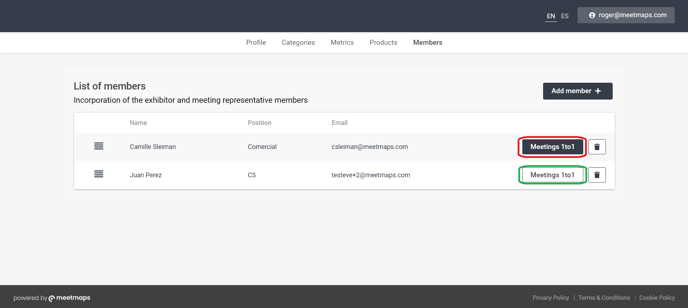
-1.png?height=120&name=BLAU__EMBLEMA%20PRINCIPAL%20SENSE%20ESLOGAN%20(1)-1.png)